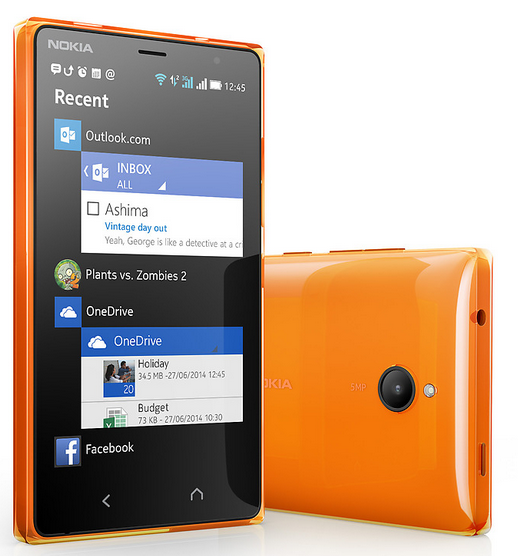ウェブサイトにログインするとき、Chromeで「パスワードを保存しますか?」これは、GoogleChromeにすべてのパスワードの管理に役立つパスワードマネージャーが組み込まれているためです。ただし、他の人のデバイスを使用していて、ログインの詳細を保存したくない場合は、このような「パスワードの保存」ポップアップが煩わしい場合があります。 Chromeでパスワードポップアップを無効にする方法は次のとおりです。
また読む GoogleChromeから保存パスワードを削除する方法
Chromeで「パスワードを保存」を無効にする
それらが表示されたら、すべてのWebサイトでこのパスワード保存ポップアップを1つずつ無効にすることも、一度にすべて無効にすることもできます。 2つの方法について詳しく説明しましょう。
1.アクセスするすべてのWebサイトを閉じます
まず、特定のサイトにアクセスしているときに、Webサイトごとにオフにすることができます。ウェブサイトにログインするたびに、Chromeに「パスワードを保存」というポップアップが表示されますか?このメッセージには、「保存」と「しない」の2つのオプションがあります。

iPhoneで写真とビデオを非表示にする
「しない」をタップすると、それだけです。これで、GoogleChromeはそのWebサイトにパスワードを保存するように要求することはありません。ただし、この方法は永続的な解決策ではないため、すべてのWebサイトで無効にできる固定の解決策を紹介します。
2.すべてのWebサイトで「パスワードの保存」を無効にします
ここでは、Chrome for Windows、Mac、Android、iPhoneでこの機能を無効にする方法について説明します。手順はそれぞれ少し異なります。
デスクトップ上
Chrome、Windows、Macの設定から、すべてのWebサイトの[パスワードの保存]ポップアップを無効にできます。このような:
PCでChromeを開き、ツールバーの右側にあるプロフィールアイコンをクリックします。

メールIDの下にあるパスワードボタン(キーアイコン)をクリックすると、設定のパスワードページに移動します。
ここに、「パスワードを保存する」オプションのオプションが表示され、その横に切り替えて閉じます。
開発者不明のMacからダウンロードする方法

Google Chromeはパスワードの保存を再度要求することはなく、これによりすべてのWebサイトのポップアップが無効になります。ただし、Chromeに保存されているパスワードは保護されます。
アンドロイドの場合
Androidでは、画面の下部に「パスワードの保存」ポップアップが表示されます。ここでも、[設定]からオフにすることができます。方法を教えてください:

- AndroidでChromeアプリを開き、上部のツールバーから3つのドットのアイコンをタップします。
- 「パスワード」に移動し、「パスワードの保存」オプションの横にあるトグルを無効にします。
- Chromeは、携帯電話にユーザー名とパスワードを保存するように求めるメッセージを停止します。
iPhone / iPadで
パスワードの保存ポップアップを無効にする手順は、iPhoneとiPadで異なります。そこで行う方法は次のとおりです。
Chromeアプリを開き、右下隅にある3ドットのメニューアイコンをタップします。 「設定」をタップし、「パスワード」に移動して「パスワードの保存」オプションを閉じます。
Chromeにパスワードを保存するとどうなりますか?
新しいWebサイトのパスワードを保存すると、Webブラウザにユーザー名とパスワードが保存されます。さらに、ChromeにサインインしているGoogleアカウントに接続されているデバイス間でも同期されます。
iPhone の連絡先が Gmail と同期しない
これらは、ログインの詳細が漏洩するのを防ぐためのヒントです。パスワードを保存する方法を使用して、GoogleChromeを停止できます。 Chromeのパスワードマネージャーは他の点では優れた機能であり、今ではそれを確認できます パスワードが漏洩したかどうか 。
このようなヒントやコツをお楽しみに!
Facebookのコメントボックスまた、次のWebサイトでインスタント技術ニュースをフォローすることもできます。 グーグルニュース またはヒントやコツ、スマートフォンやガジェットのレビューについては、参加してください GadgetsToUse Telegram Group または最新のレビュービデオを購読する GadgetsToUseYouTubeチャンネル。